iPhone6Plus港版怎么预定,iPhone6Plus港版预约购买流程。由于大陆不在iPhone6Plus第一批发售的地区之内,这样果粉们为难了,想要iPhone6Plus,大陆买不到,只知道iPhone6Plus港版,又不知道怎么预定购买,下面我来演示下iPhone6 Plus港版怎么预定以及iPhone6港版预约流程。

工具/原料
iPhone6港版
iPhone6 Plus港版
iPhone6港版预定
淘宝网
iPhone6 Plus港版怎么预定?iPhone6港版预约流程
1
打开淘宝网,点击登录,在登录页面输入淘宝帐号和密码,然后点击登录,如下图所示。
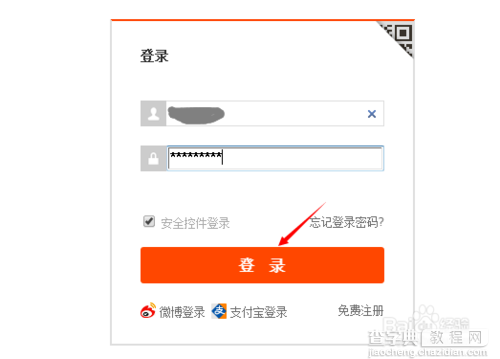
2
登录成功后,自动跳转到首页,在首页的搜索框里输入“iPhone6港版预定”,然后点击搜索。如下图所示
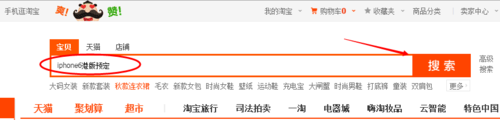
3
点击后,在搜索结果里可以看到苹果iPhone6的两款产品,我们点击苹果iPhone6 plus,如下图所示。

4
点击后,iPhone6 Plus所有的代购卖家,我们找到信誉好的,价格又便宜的,然后点击进入店铺预约购买。如下图所示。
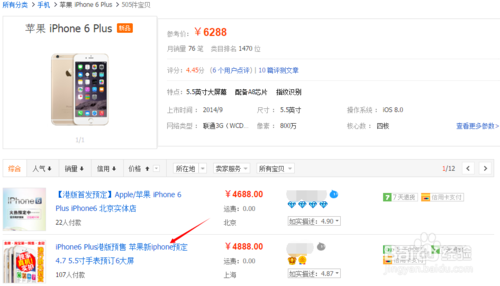
5
点击进入店铺后,可以下手买iPhone6 Plus了,填好购买的iPhone手机颜色,内存大小等,然后点击“立刻预定”,如下图所示。
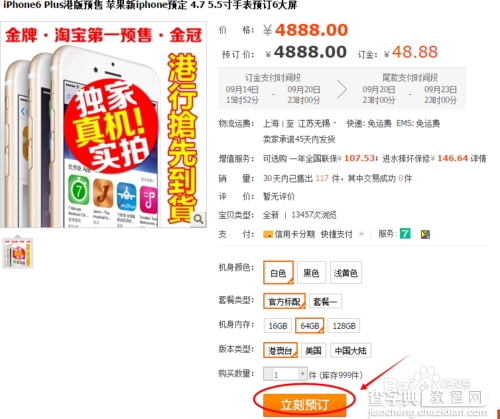
6
点击后,系统弹出购买协议确认对话框,然后点击对话框的确定按钮,如下图所示。
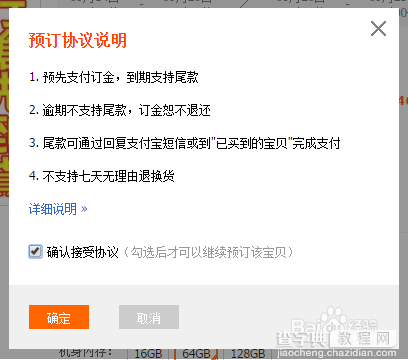
7
点击确定后,调到支付界面,支付定金,等着通知你拿iPhone6 Plus吧。如下图所示。
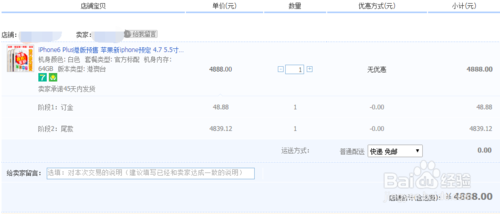
【iPhone6 Plus港版怎么预定? 苹果6港版淘宝预约购买方法详细步骤】相关文章:
★ apple watch支付宝怎么使用 apple watch支付宝使用方法图文教程
★ iphone6plus健康应用怎么关闭 iphone6健康应用关闭方法
★ iPhone6 Plus怎么卸载软件 苹果6 Plus卸载程序方法
